Cómo administrar las notificaciones y los permisos de las aplicaciones a través de ajustes en tu Galaxy
Tu teléfono Galaxy está optimizado para usar y configurar aplicaciones. Si es necesario, puedes establecer permisos de acceso para todo tipo de aplicaciones a la vez, o seleccionar y configurar notificaciones para aplicaciones de forma individual. Para administrar las notificaciones y los permisos de acceso a través de la configuración, consulta la guía a continuación.
Antes de probar las recomendaciones a continuación, asegúrate de verificar si el software de tu dispositivo y las aplicaciones relacionadas están actualizadas a la última versión. Para actualizar el software de tu dispositivo móvil, sigue estos pasos:
Paso 1. Ve a Ajustes > Actualización de software.
Paso 2. Toca Descargar e instalar.
Paso 3. Sigue las instrucciones en la pantalla.
Si las notificaciones de la aplicación están deshabilitadas, no recibirás notificaciones de los mensajes entrantes de la aplicación. Además, si deseas eliminar las notificaciones no deseadas por separado, sigue los pasos a continuación.
Paso 1. Ve a Ajustes y luego selecciona el menú Aplicaciones.
Paso 2. Elige una aplicación que desees administrar de la lista de aplicaciones.
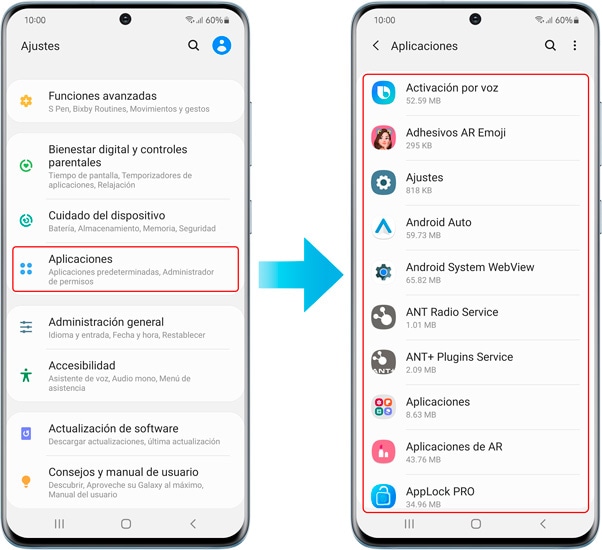
Nota: Para encontrar las aplicaciones que deseas, busca usando la lupa o el ícono de búsqueda en la parte superior derecha.
Paso 3. Toca las notificaciones.
Step 4. Puedes activar o desactivar las notificaciones a la vez tocando el interruptor de Mostrar notificaciones, y también puedes seleccionar las funciones para las que deseas recibir notificaciones, como navegadores, redes sociales, juegos, etc.
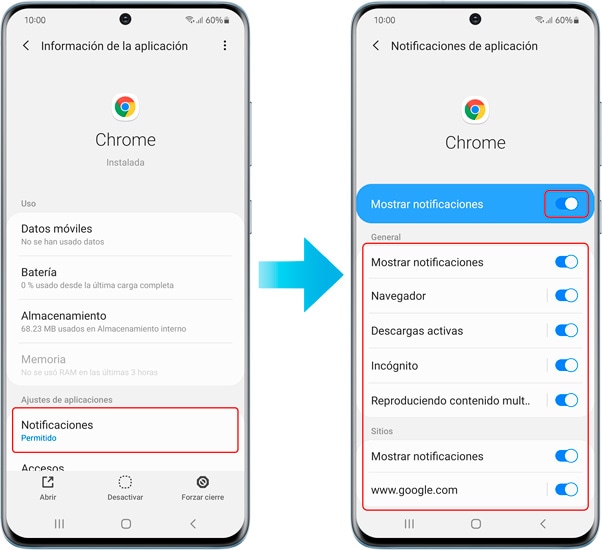
Nota: Las características de la configuración de notificación pueden diferir de cada aplicación.
Mientras instalas o usas la aplicación, es posible que se te solicite que otorgues tu permiso para acceder a varias funciones. Por ejemplo, el correo electrónico puede solicitar permiso para ver tus contactos, de modo que puedas importar la información de contacto de tus amigos. Si has dado permiso por accidente, siempre puedes cambiar la configuración. Los permisos de acceso se pueden administrar a través del administrador de permisos a la vez.
Paso 1. Ve a Ajustes y luego selecciona el menú Aplicaciones.
Paso 2. Toca el icono de más opciones (tres puntos verticales).
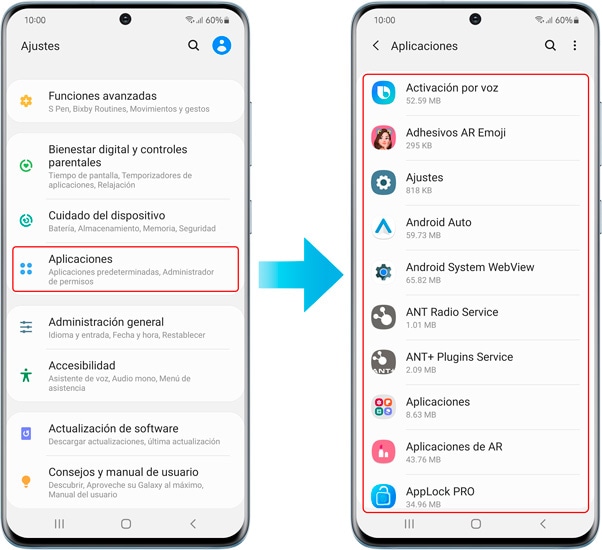
Paso 3. Elige el administrador de permisos.
Paso 4. Puedes consultar la lista de permisos. Selecciona la función para la que deseas verificar los permisos.
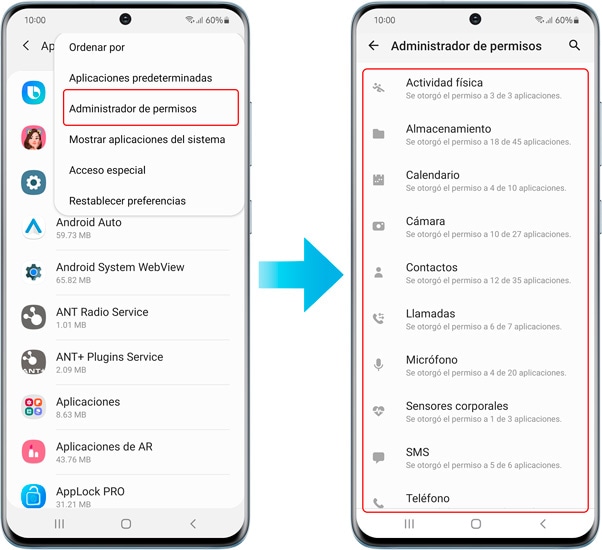
Paso 5. Si deseas cambiar el acceso de determinadas aplicaciones, selecciona la que desees permitir o denegar. Por ejemplo, la aplicación Galaxy Wearable que tiene acceso a la función Ubicación.
Paso 6. Puedes elegir uno de los siguientes:
Permitir todo el tiempo: la aplicación accede a estos datos, incluso cuando no está en uso.
- Permitir solo mientras usas la aplicación
- Pregunta cuando quieras
- Negar
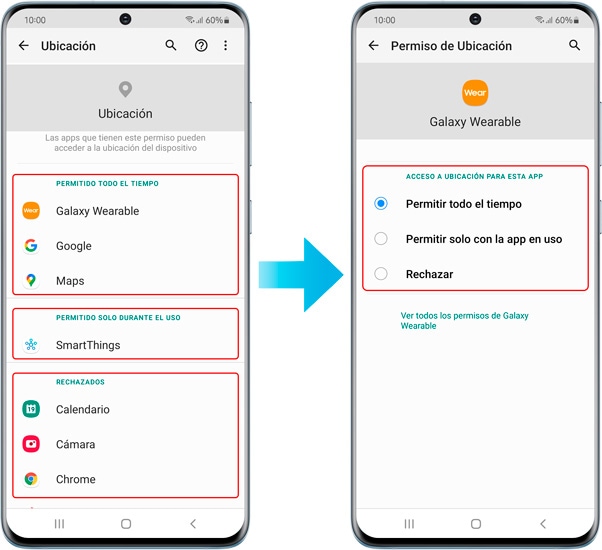
Nota: Negar ciertos permisos puedes afectar el funcionamiento de algunas aplicaciones. En este caso, puede aparecer una notificación.
También puedes acceder a información sobre los permisos de una aplicación individual. Comienza con el menú de configuración de Aplicaciones.
Paso 1. Elige una aplicación que desees administrar de la lista de todas las aplicaciones instaladas, como YouTube, redes sociales, etc
Paso 2. Toca en Permisos.
Paso 3. Puedes consultar los detalles de los permisos de la aplicación. Selecciona uno de los permisos para cambiar para permitirlo o denegarlo.
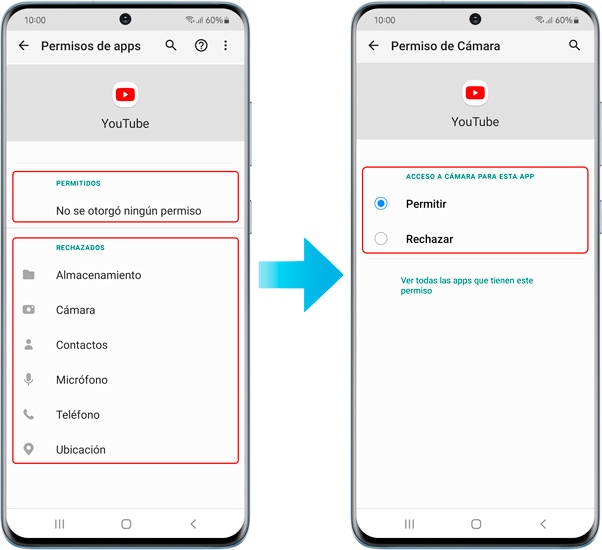
Nota: Las capturas de pantalla y los menús del dispositivo pueden variar según el modelo del dispositivo y la versión del software.
Si tienes dificultades con tus teléfonos móviles, tablets o dispositivos portátiles Samsung, puedes enviarnos una pregunta en la aplicación Samsung Members.
Esto nos permite observar más de cerca lo que está sucediendo. Los datos se mantienen en el anonimato y solo se conservan durante la investigación. Obtén más información sobre cómo enviar un informe de error a través de "Cómo utilizar la aplicación Samsung Members"
Gracias por tus comentarios
Por favor, responda todas las preguntas.





